CORREGIDO: a su dispositivo le faltan correcciones importantes de seguridad y calidad
Publicado: 2022-03-15¿"A su dispositivo le faltan correcciones importantes de seguridad y calidad" en Windows 10, lo que le impide actualizar el sistema operativo? En caso afirmativo, lea este artículo para resolver el problema de forma rápida y sencilla.
Cuando intenta actualizar Windows si recibe el error "A su dispositivo le faltan soluciones importantes de seguridad y calidad", no está solo. Muchos usuarios han informado del mismo problema al actualizar sus sistemas operativos.
Sin embargo, el error "A su dispositivo le faltan correcciones importantes de seguridad y calidad" en Windows 10 tiene algunas soluciones rápidas y fáciles. Todo lo que necesitas hacer es leer este artículo para conocerlos.
Sin perder un tiempo precioso andando por las ramas, comprendamos las formas de corregir el error de Windows 10 "A su dispositivo le faltan correcciones importantes de seguridad y calidad".
Soluciones para el problema "A su dispositivo le faltan correcciones importantes de seguridad y calidad"
Puede aplicar los siguientes mecanismos de solución de problemas probados y probados para corregir el error de actualización de Windows "A su dispositivo le faltan correcciones importantes de seguridad y calidad".
Nota: También puede usar las correcciones a continuación para resolver otros problemas similares, como los códigos de error 0x80080005, 0x80073712 y 0x80070424.
Corrección 1: solución de problemas de actualizaciones de Windows
Hay un mecanismo incorporado en Windows para ayudarlo a solucionar los problemas relacionados con la actualización del sistema operativo. Puede usarlo para deshacerse del mensaje de error "A su dispositivo le faltan correcciones importantes de seguridad y calidad" en Windows 10. A continuación, se incluyen las instrucciones paso a paso para hacerlo.
- Usando el comando de acceso directo Windows+I, acceda al panel de configuración en su pantalla.
- Seleccione la opción denominada Actualización y seguridad.
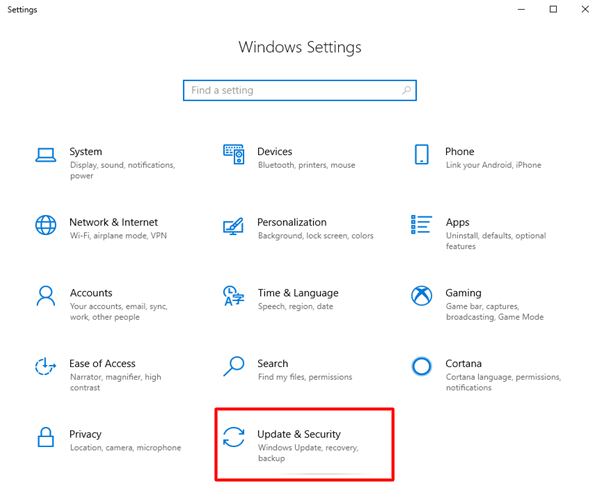
- Seleccione Solucionar problemas en la sección a la izquierda de la ventana Actualización y seguridad.
- Vaya a Solucionadores de problemas adicionales para verlos.
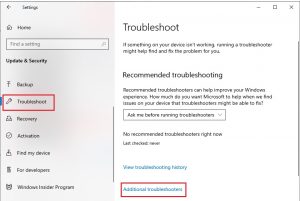
- Seleccione Windows Update y ejecute el solucionador de problemas.
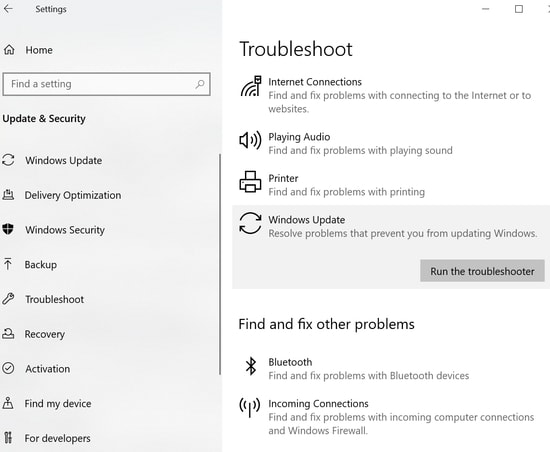
- Deje que Windows detecte los problemas responsables del problema de actualización de Windows "A su dispositivo le faltan correcciones importantes de seguridad y calidad".
- Después de completar los pasos anteriores, siga las instrucciones en pantalla para solucionar los problemas detectados.
Lea también: Cómo solucionar problemas de actualización de Windows
Solución 2: instale las actualizaciones recientes nuevamente
La instalación de una actualización rota también puede generar el mensaje de error de Windows 10 "A su dispositivo le faltan correcciones importantes de seguridad y calidad". Por lo tanto, reinstalar la actualización de seguridad disponible más reciente para el sistema operativo es otra forma de solucionar el problema. A continuación se muestran las instrucciones claras para hacerlo.
- Inicie Configuración en su computadora.
- Elija la opción Actualización y seguridad de las configuraciones disponibles.
- Ver historial de actualizaciones.
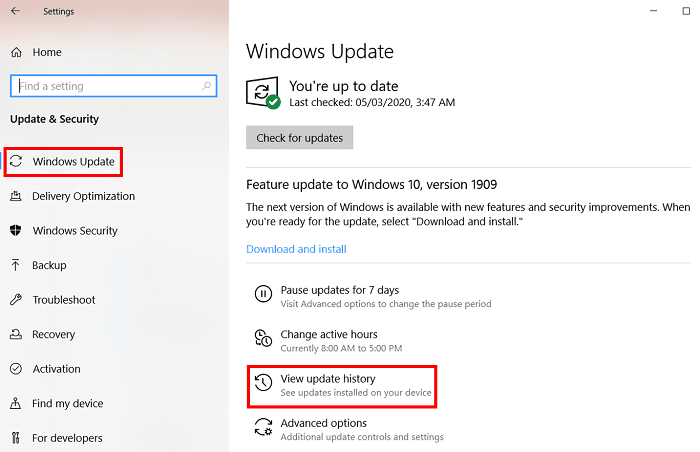
- Marque la actualización que ha instalado más recientemente y Desinstalar actualizaciones.
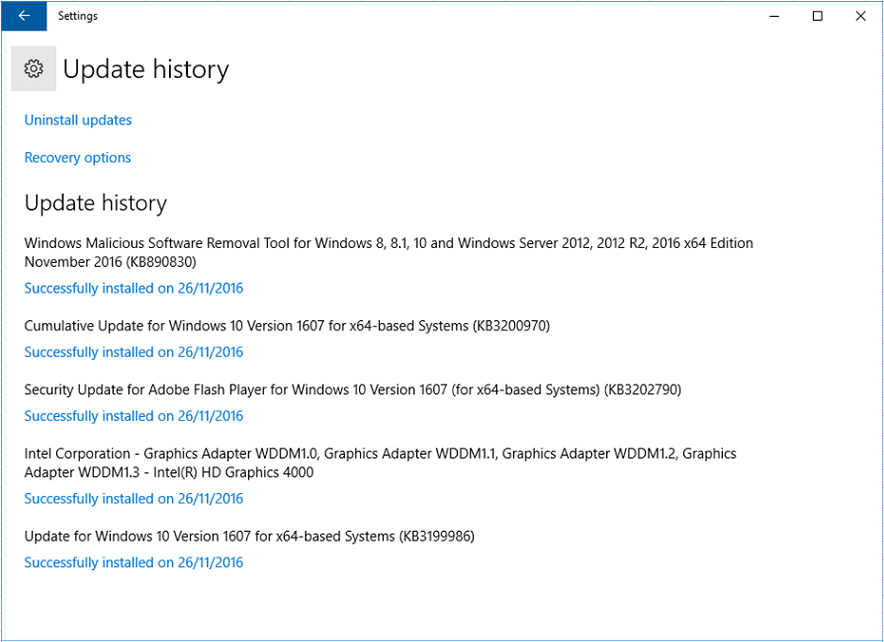
- Seleccione la actualización instalada recientemente y elija la opción Desinstalar .
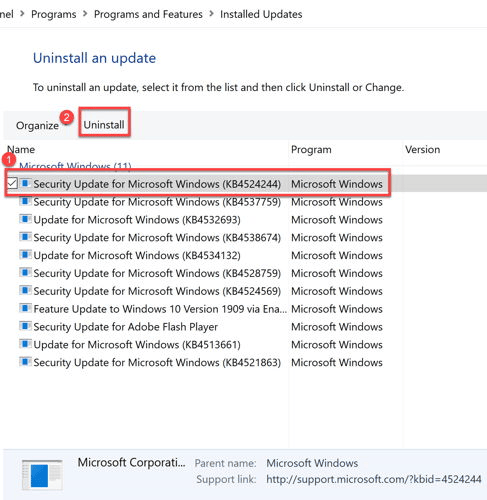
- Después de completar la desinstalación, reinicie su PC.
- Ahora, regrese a la sección Actualización de Windows de la configuración de Actualizaciones y seguridad para buscar actualizaciones.
Solución 3: reinicie el servicio de actualización de Windows
Reiniciar el servicio de actualización de Windows también puede solucionar el error de Windows 10 "A su dispositivo le faltan correcciones importantes de seguridad y calidad". Por lo tanto, a continuación se muestra el paso a paso para hacerlo.
- Busque cmd, haga clic con el botón derecho en el primer resultado y elija la opción ejecutar como administrador .
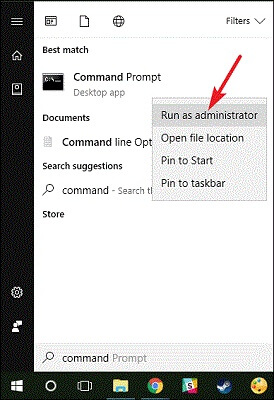
- Copie los siguientes comandos y péguelos en la ventana en pantalla. Presione Entrar después de pegar cada comando.
parada neta wuauserv
bits de parada de red
parada neta appidsvc
parada neta cryptsvc
- Copie Ren %systemroot%\SoftwareDistribution SoftwareDistribution.old en el símbolo del sistema y presione Enter.
- Ahora, ingrese los siguientes comandos y presione Entrar después de cada uno de ellos.
inicio neto wuauserv
bits de inicio neto
appidsvc de inicio neto
inicio neto cryptsvc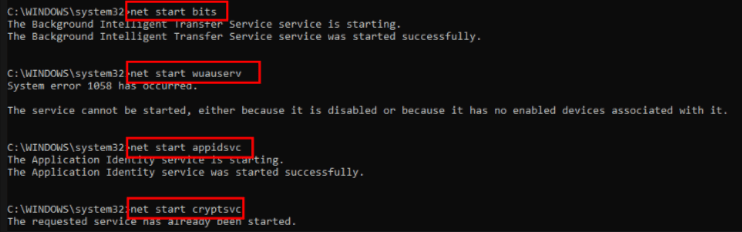
- Intente realizar una actualización de Windows para ver si el problema se resolvió o aún enfrenta el error "A su dispositivo le faltan correcciones importantes de seguridad y calidad" en Windows 10.
Lea también: El último error de actualización de Windows activa el bucle de actualización del controlador en Windows 10

Solución 4: cambiar la configuración de telemetría
La configuración de telemetría le permite a Microsoft obtener la información necesaria sobre cómo está funcionando su computadora. Si estas configuraciones son "Solo seguridad", es posible que encuentre el error "A su dispositivo le faltan correcciones importantes de seguridad y calidad". Por lo tanto, a continuación se muestra cómo cambiar esta configuración para resolver el problema.
- Abra el cuadro de ejecución con el comando de teclado Windows+R .
- Ingrese gpedit.msc en el cuadro presente en su pantalla y seleccione Aceptar.
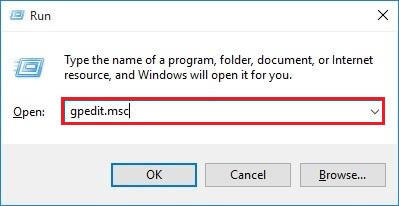
- Seleccione Configuración de la computadora y luego vaya a Plantillas administrativas.
- Ahora, haga clic en Recopilación de datos y compilaciones de vista previa.
- Vaya a Componentes de Windows y haga doble clic en la opción Permitir telemetría .
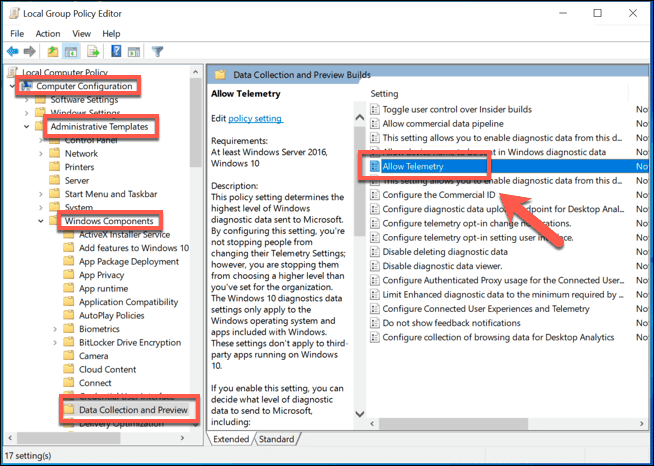
- Elija Habilitado y configure el nivel de Telemetría siempre que NO sea 0 - Seguridad.
- Seleccione Aplicar y Aceptar para asegurarse de que se guarden las configuraciones modificadas.
Solución 5: intente reparar los archivos del sistema dañados/rotos
Si sus archivos cruciales del sistema están dañados, es posible que reciba el mensaje de error "A su dispositivo le faltan correcciones importantes de seguridad y calidad" en Windows 10. Por lo tanto, la reparación de estos archivos sin duda puede resolver el problema. A continuación se muestra la forma de hacerlo.
- Abra el símbolo del sistema como administrador.
- Introduzca el siguiente comando en la ventana en pantalla.
DISM.exe /En línea /Imagen de limpieza /Restorehealth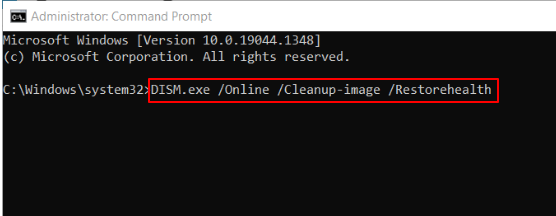
- Ingrese el comando sfc /scannow y presione la tecla Enter.
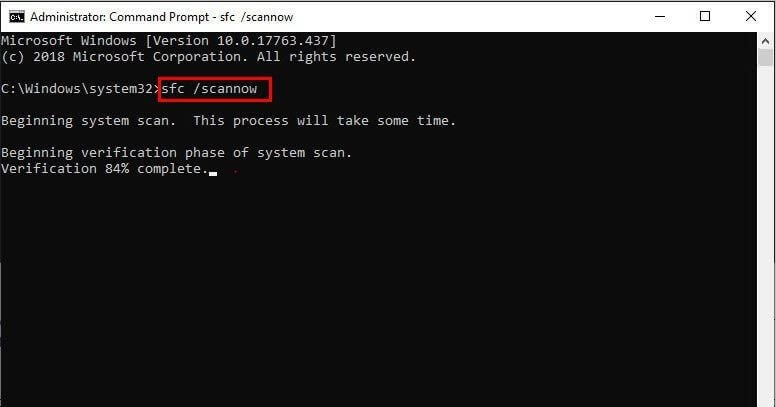
- Después de completar el proceso anterior, intente actualizar el sistema operativo.
Arriba estaban las soluciones para "A su dispositivo le faltan correcciones importantes de seguridad y calidad". Si alguna vez se pregunta por qué ocurren estos problemas molestos en primer lugar, sabrá que estos problemas ocurren principalmente debido a controladores obsoletos. Por lo tanto, puede evitar la mayoría de estos problemas actualizando los controladores. Como beneficio adicional para nuestros lectores, a continuación compartimos la mejor manera de hacerlo.
¡¡Prima!! Cómo actualizar los controladores para evitar problemas como "A su dispositivo le faltan correcciones importantes de seguridad y calidad"
Si desea evitar problemas molestos como el que enfrenta actualmente, debe mantener todos los controladores actualizados. Puede actualizar los controladores sin un esfuerzo engorroso utilizando un software como Bit Driver Updater.
Bit Driver Updater realiza actualizaciones de controladores con un solo clic y proporciona muchas características beneficiosas, como copia de seguridad y restauración de controladores, aceleración del proceso de descarga de controladores y mucho más.
Puede descargar este increíble software e instalarlo desde el enlace que se comparte a continuación. 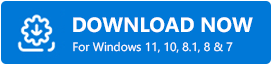
Después de descargar e instalar el software desde el enlace anterior, solo necesita esperar un par de segundos para ver todos los controladores obsoletos. Después de obtener los controladores desactualizados, actualice todo a la última versión. 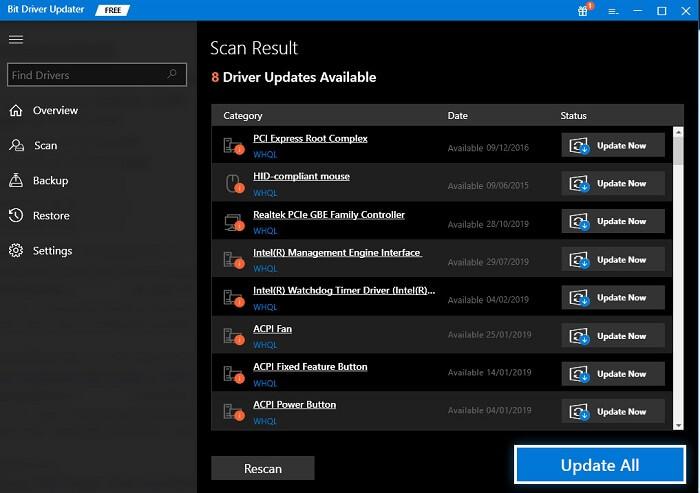
Si desea actualizar un solo controlador, Bit Driver Updater tiene una opción Actualizar ahora para hacerlo.
Sin embargo, para garantizar un rendimiento fluido de la computadora en todo momento, es mejor actualizar todos los controladores obsoletos.
Lea también: El mejor actualizador de controladores gratuito para Windows
“A su dispositivo le faltan correcciones importantes de seguridad y calidad” en Windows 10: Problema resuelto
Anteriormente, aprendimos cómo solucionar el error de Windows 10 "A su dispositivo le faltan correcciones importantes de seguridad y calidad". Puede usar las correcciones compartidas en este artículo para deshacerse de él y actualizar los controladores con Bit Driver Updater para asegurarse de que no vuelva a aparecer en el futuro.
Si tiene mejores soluciones para este problema, colóquelas en la sección de comentarios a continuación para ayudar a todos nuestros lectores.
Para solucionar más problemas técnicos, continúe leyendo el Blog de TechPout.
